Comando screen en Linux
-
¿Qué es el comando
screenen Linux? -
Use el comando
screenpara iniciar la pantalla en Linux -
Use el comando
screenpara enumerar todas las sesiones de pantalla en Linux -
Use el comando
screenpara adjuntar una sesión de pantalla en Linux -
Use el comando
screenpara iniciar el registro de pantalla en Linux

Este tutorial explica el uso del comando screen en Linux para crear, adjuntar, desconectar, registrar y salir de sesiones de pantalla.
¿Qué es el comando screen en Linux?
El comando screen es un programa bash que se usa para administrar la ventana de Linux. Usando el comando de pantalla, puede iniciar múltiples sesiones de pantalla. La sesión de pantalla también puede tener varias ventanas.
El comando screen ayuda a separar los procesos que se ejecutan en la terminal colocándolos en diferentes sesiones. El comando screen le permite cambiar entre sesiones y elegir qué sesión adjuntar.
Use el comando screen para iniciar la pantalla en Linux
Para iniciar el programa screen en Linux. Escriba screen como se muestra a continuación y presione Enter.

El comando anterior muestra el siguiente resultado. Presione Espacio y será dirigido a una terminal.
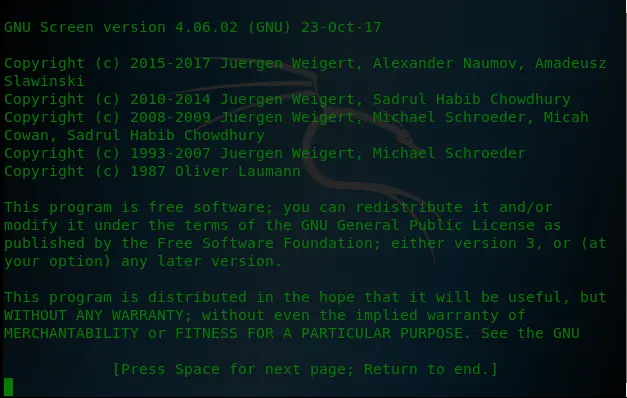
Una vez en la terminal, puede ejecutar comandos como si estuviera en el entorno normal de la terminal.
Ahora estamos dentro de una sesión de terminal que comenzamos usando el comando screen. Para desconectarse de la sesión, presione Ctrl + A y D.
Verá un resultado similar al siguiente.

Use el comando screen para enumerar todas las sesiones de pantalla en Linux
Para listar todas las pantallas disponibles en nuestra máquina, usamos el comando screen con la opción -ls o -list.
La siguiente imagen muestra las pantallas disponibles en nuestra máquina.

Use el comando screen para adjuntar una sesión de pantalla en Linux
Usamos el comando screen con la opción -r que toma el ID de sesión como argumento para volver a la sesión de pantalla después de desconectarla.
Volvemos a adjuntar la sesión con ID 2276 en la imagen de abajo.

Use el comando screen para iniciar el registro de pantalla en Linux
Para habilitar el registro cuando iniciamos una sesión de pantalla, usamos el comando screen con la opción -L. Creará un archivo de registro para la sesión de pantalla en la carpeta actual screenlog.0.
Comenzamos una nueva sesión de pantalla con el registro habilitado en la imagen a continuación.

Una vez dentro de la sesión de pantalla, escribimos los siguientes comandos, y luego separamos la sesión escribiendo Ctrl + A y D.
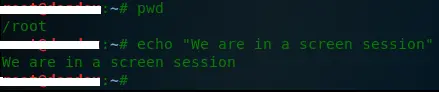
Ahora que estamos fuera de la sesión, usamos el comando ls para listar el contenido del directorio actual y pasar la salida al comando grep. El comando grep busca la coincidencia screenlog y muestra la línea que se ajusta a la coincidencia.
La imagen a continuación muestra que tenemos el archivo de registro de pantalla llamado screenlog.0.

Para salir de la sesión de terminal de pantalla, puede presionar Ctrl + A y D para desconectar la pantalla. También puede escribir el comando exit en la terminal, y se separa la pantalla.
Usando Ctrl + A y K mata la pantalla.
